ارتقا رم لپ تاپ ایسوس
در این مقاله به ارتقا رم لپ تاپ ایسوس میپردازیم.
برای مشاوره رایگان تماس بگیرید

اگر حس میکنید لپ تاپ ایسوس شما دیگر مانند گذشته روان کار نمیکند، برنامهها کند باز میشوند یا اجرای همزمان چند نرمافزار باعث هنگ دستگاه میشود، وقت آن رسیده که به فکر ارتقا رم لپ تاپ ایسوس خود باشید. رم یا حافظه موقت، یکی از حیاتیترین قطعات سختافزاری است که نقش مستقیمی در سرعت پردازش، اجرای نرمافزارها و عملکرد کلی سیستم دارد. بسیاری از کاربران به اشتباه تصور میکنند تنها با خرید لپ تاپ جدید میتوانند سرعت بالاتری بهدست آورند، در حالی که با یک ارتقای اصولی رم، میتوان عملکرد لپ تاپ فعلی را به طرز چشمگیری بهبود داد.
یکی از مزیتهای بزرگ برند ASUS این است که بیشتر مدلهای آن، از جمله سریهای VivoBook، ZenBook، TUF و ROG، امکان ارتقای رم را برای کاربران فراهم کردهاند. این ویژگی باعث میشود هم کاربران عادی و هم حرفهای بتوانند با هزینهای بسیار کمتر از خرید دستگاه جدید، قدرت و کارایی لپ تاپ خود را افزایش دهند. البته برای انجام صحیح ارتقا رم لپ تاپ ایسوس باید به چند نکته توجه کرد: نوع رم سازگار با مادربرد، حداکثر ظرفیت قابل پشتیبانی، و تعداد اسلاتهای موجود در دستگاه. هر مدل ایسوس ساختار خاصی دارد، و انتخاب اشتباه در نوع یا ظرفیت رم میتواند منجر به شناسایی ناقص یا کاهش پایداری سیستم شود.
کاربرانی که تجربه فنی کمتری دارند نیز میتوانند با کمک مراکز معتبر این فرایند را انجام دهند. برای مثال، مجموعهی تخصصی تعمیرات لپ تاپ آرتک با سالها تجربه در زمینه ارتقای سختافزار، میتواند مدل لپ تاپ شما را بررسی کرده و بهترین رم را با توجه به نیاز و بودجهتان معرفی کند.
در نهایت، باید گفت ارتقا رم لپ تاپ ایسوس یک روش اقتصادی، ایمن و مؤثر برای افزایش سرعت، بهبود عملکرد multitasking و افزایش عمر مفید دستگاه است. این کار، چه برای کاربران معمولی که به دنبال سرعت بیشتر در کارهای روزمره هستند، و چه برای کاربران حرفهای که به قدرت پردازشی بالاتر نیاز دارند، اقدامی هوشمندانه محسوب میشود.
شنیدن پادکست تعمیرات تخصصی لپ تاپ آرتک
یک نقل قول از سایت fixermanme.com درباره نقش ارتقا رم در افزایش عملکرد لپتاپ ایسوس
“Upgrading the RAM is one of the easiest ways to give your laptop a performance boost. With more memory, your system can handle more simultaneous tasks without slowing down.”
«ارتقا رم یکی از آسانترین روشها برای افزایش عملکرد لپتاپ است. با داشتن حافظه بیشتر، سیستم شما میتواند همزمان تعداد بیشتری از پردازشها و برنامهها را بدون کاهش سرعت اجرا کند.»
✅ مقاله پیشنهادی آرتک : نمایندگی لپ تاپ ایسوس
راهنمای ارتقا رم لپ تاپ ایسوس
وقتی صحبت از افزایش سرعت و عملکرد سیستمهای ایسوس میشود، یکی از مؤثرترین راهکارها ارتقا رم لپ تاپ ایسوس است. در مدلهای مختلف این برند، از سریهای سبک و دانشجویی تا مدلهای حرفهای و مخصوص بازی، رم نقش حیاتی در پردازش اطلاعات دارد. اولین قدم در این مسیر، شناسایی دقیق مدل لپ تاپ است. کاربران میتوانند با بررسی برچسب زیر دستگاه، منوی تنظیمات ویندوز یا نرمافزارهای مخصوص ایسوس مانند MyASUS، مدل دقیق لپ تاپ خود را تشخیص دهند. پس از شناسایی مدل، باید نوع رم پشتیبانیشده (DDR3، DDR4 یا DDR5) و حداکثر ظرفیت قابل ارتقا را بررسی کرد. ایسوس معمولاً در دفترچه راهنما یا وبسایت رسمی خود اطلاعات دقیق مربوط به هر مدل را ارائه میدهد. این بررسیها کمک میکند کاربر با اطمینان کامل تصمیم بگیرد و رم مناسبی تهیه کند تا بدون ایجاد ناسازگاری، بیشترین بازدهی را از دستگاهش بگیرد.
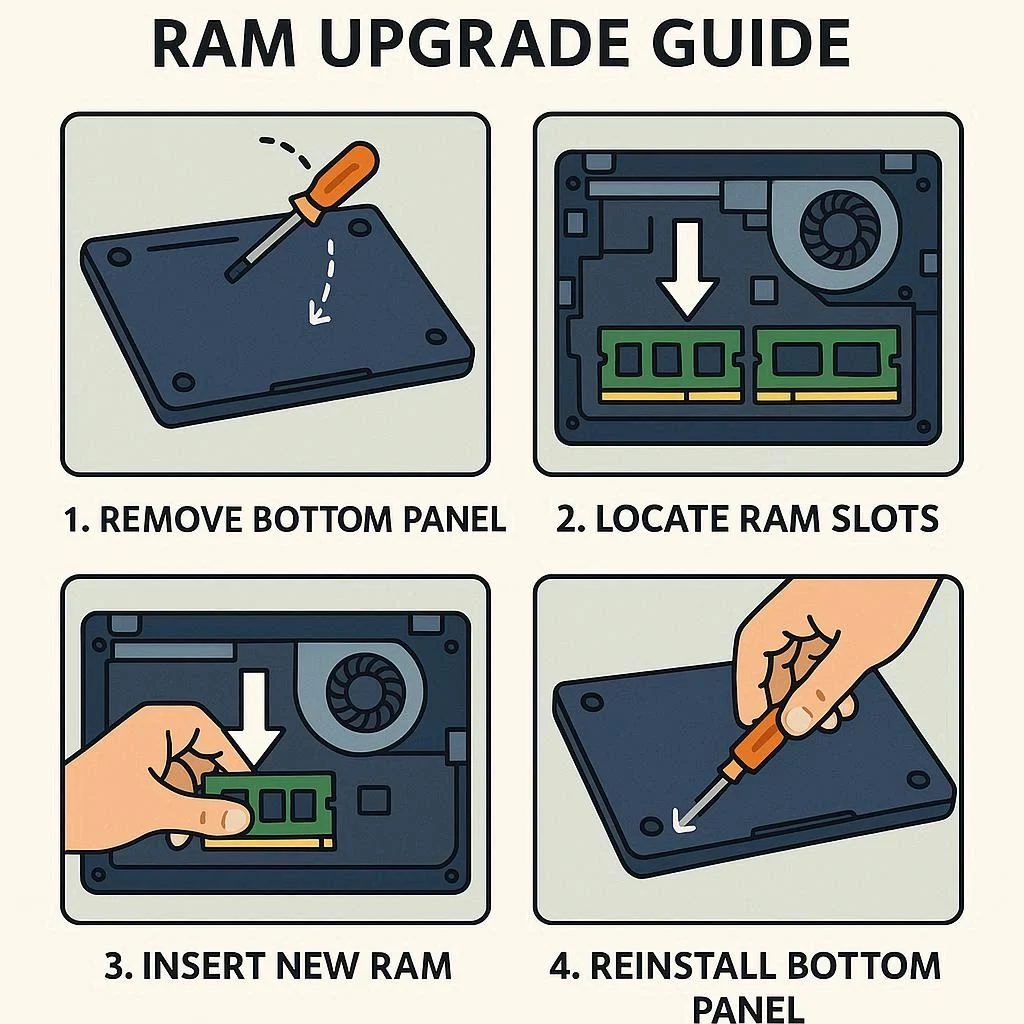
پس از شناسایی مدل و مشخصات فنی، نوبت به اجرای گام به گام فرآیند ارتقا میرسد. هر لپ تاپ ایسوس طراحی خاصی دارد، بنابراین آشنایی با ساختار داخلی آن ضروری است. در مدلهایی مثل VivoBook یا ZenBook معمولاً دسترسی به رم از طریق باز کردن قاب پشتی ممکن است، اما در سریهای گیمینگ مانند ROG و TUF ممکن است برای رسیدن به اسلات رم نیاز به باز کردن کامل کف دستگاه باشد. هنگام ارتقا رم لپ تاپ ایسوس باید دستگاه را خاموش کرده، باتری را جدا یا غیرفعال کرد و با دقت از ابزارهای ضد الکتریسیته ساکن استفاده نمود تا به مادربرد آسیب نرسد. پس از نصب رم جدید، لپتاپ را روشن کرده و از طریق BIOS یا ویندوز میزان حافظه جدید را بررسی کنید. اگر رم به درستی نصب شده باشد، سیستم بدون خطا بوت میشود و سرعت اجرای نرمافزارها به شکل محسوسی افزایش پیدا میکند. این روش هم اقتصادی است و هم باعث افزایش طول عمر مفید دستگاه میشود.
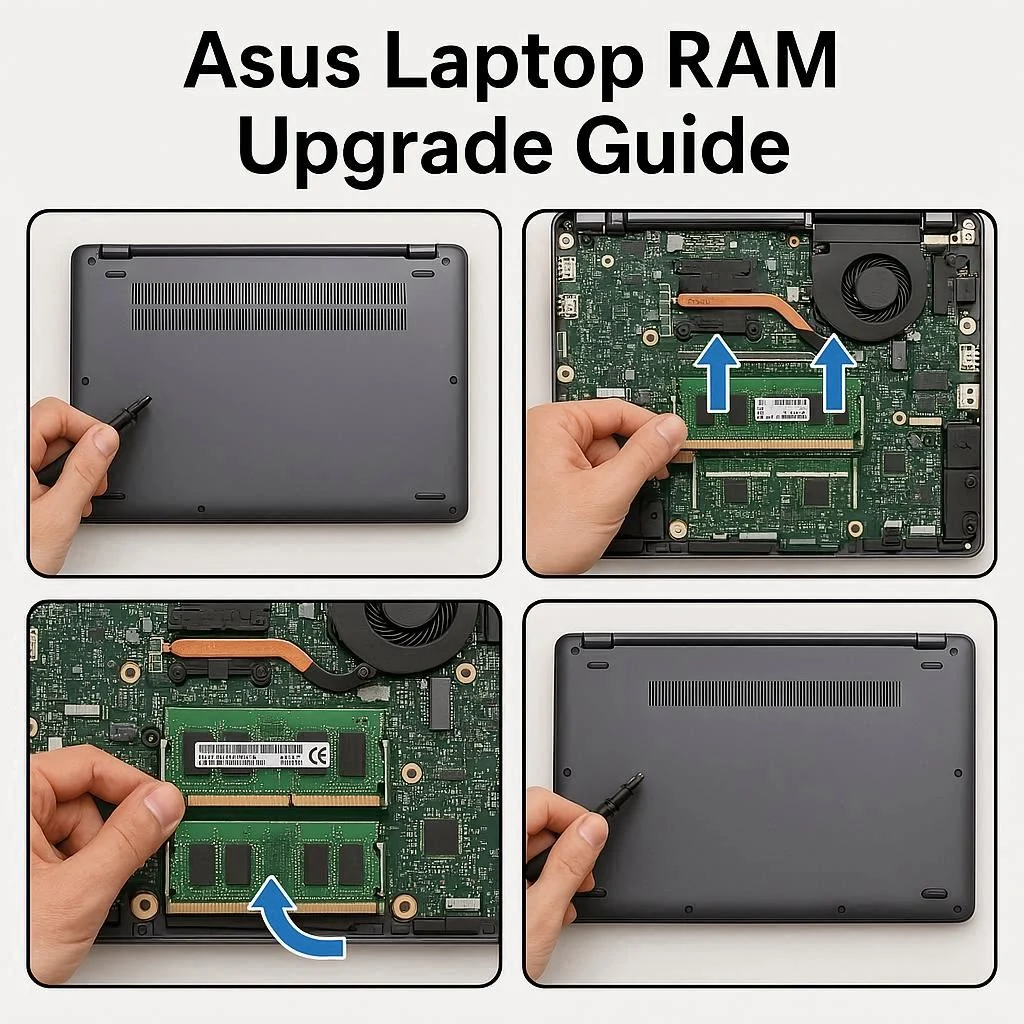
✅ پیشنهادی آرتک : تعمیر لپ تاپ ایسوس ASUS
شناخت مدل لپ تاپ ایسوس برای ارتقا
شناخت دقیق مدل لپ تاپ اولین و مهمترین گام پیش از هرگونه ارتقا رم لپ تاپ ایسوس است. هر مدل از لپ تاپهای ایسوس، از سریهای سبک و اداری تا مدلهای گیمینگ ROG و TUF، طراحی متفاوتی دارد و ممکن است از نوع رم خاصی پشتیبانی کند. برای شناسایی مدل دستگاه، کاربران میتوانند برچسب زیر لپ تاپ را بررسی کنند که معمولاً نام کامل مدل و شماره سریال در آن درج شده است. روش دیگر، مراجعه به تنظیمات سیستم در ویندوز و مشاهده بخش System Information است که مدل لپتاپ را بهصورت دقیق نمایش میدهد. همچنین نرمافزار اختصاصی MyASUS اطلاعات کاملی از سختافزار دستگاه ارائه میدهد. دانستن مدل، به کاربر کمک میکند نوع رم (DDR3، DDR4 یا DDR5) و حداکثر ظرفیت قابل پشتیبانی را مشخص کند تا در هنگام خرید یا نصب رم جدید، با مشکلات ناسازگاری مواجه نشود. این مرحله پایهایترین گام برای ارتقای موفق و ایمن است.

هر کاربر ایسوس باید بداند که مدل لپ تاپ نه تنها تعیین کننده ظاهر و امکانات دستگاه است، بلکه در فرآیند ارتقا نیز نقش حیاتی دارد. برخی مدلهای ایسوس دارای رم لحیم شده روی مادربرد هستند و تنها یک اسلات آزاد برای ارتقا دارند، در حالی که مدلهای دیگر از دو اسلات قابل تعویض پشتیبانی میکنند. به همین دلیل، قبل از اقدام به ارتقا رم لپ تاپ ایسوس، باید دفترچه راهنمای رسمی یا وبسایت ASUS را بررسی کنید تا اطلاعات مربوط به ساختار سختافزاری دستگاه مشخص شود. مدلهایی مانند VivoBook و ZenBook معمولاً به رمهای با فرکانس پایینتر مجهز هستند، اما در مدلهای حرفهایتر مانند ROG Strix یا TUF Gaming، رمهای با سرعت بالا و قابلیت Dual Channel استفاده میشود. شناسایی دقیق مدل کمک میکند تا رم سازگار انتخاب شود، فرآیند نصب سادهتر انجام گیرد، و در نهایت سیستم بدون خطا و با حداکثر کارایی عمل کند. این دقت در شناخت مدل، کلید موفقیت در ارتقا است.

✅ پیشنهادی آرتک : تعمیر و تعویض فن لپ تاپ ایسوس
بررسی سازگاری رم با لپ تاپ ایسوس
پیش از هرگونه ارتقا رم لپ تاپ ایسوس، بررسی سازگاری رم جدید با سختافزار دستگاه اهمیت زیادی دارد. رم ناسازگار میتواند باعث شناسایی نشدن حافظه، بوت نشدن سیستم یا حتی آسیب به مادربرد شود. اولین نکتهای که باید بررسی شود نوع رم پشتیبانی شده است. مدلهای قدیمیتر ایسوس معمولاً از رم DDR3 استفاده میکنند، در حالی که مدلهای جدیدتر مانند سری VivoBook یا TUF از رمهای DDR4 و DDR5 پشتیبانی میکنند. همچنین باید به فرکانس رم (برحسب مگاهرتز) و ظرفیت کل قابل پشتیبانی توجه کرد؛ به عنوان مثال برخی مدلها حداکثر تا ۱۶ گیگابایت و برخی تا ۶۴ گیگابایت رم را پشتیبانی میکنند. بررسی وبسایت رسمی ASUS یا دفترچه راهنمای مدل خاص، سادهترین راه برای اطلاع از این جزئیات است. در نهایت، انتخاب رم هم فرکانس و هم نسل با ماژول فعلی بهترین عملکرد را تضمین میکند و از بروز خطاهای احتمالی جلوگیری خواهد کرد.

یکی دیگر از جنبههای مهم در بررسی سازگاری رم، شناخت مشخصات مادربرد و پردازنده لپ تاپ ایسوس است. برخی مدلها فقط از یک کانال رم پشتیبانی میکنند، در حالی که مدلهای حرفهایتر مانند ROG و TUF قابلیت استفاده از Dual Channel را دارند که عملکرد سیستم را تا دو برابر افزایش میدهد. هنگام ارتقا رم لپ تاپ ایسوس، باید رم جدید از لحاظ ظرفیت، نوع DDR و ولتاژ با رم فعلی مطابقت داشته باشد. ترکیب رمهای با ظرفیت یا فرکانس متفاوت ممکن است باعث ناپایداری سیستم شود. ابزارهایی مانند CPU-Z یا نرمافزار MyASUS میتوانند اطلاعات دقیق رم فعلی را نمایش دهند تا کاربر براساس آن رم سازگار انتخاب کند. علاوهبراین، برندهای معتبر مانند Kingston، Crucial و Corsair معمولاً با لپ تاپهای ایسوس بیشترین سازگاری را دارند. رعایت این نکات باعث میشود رم جدید بدون هیچ مشکلی نصب شده و کارایی سیستم به شکل چشمگیری افزایش یابد.

✅ پیشنهادی آرتک : سرویس لپ تاپ ایسوس
انتخاب بهترین رم برای مدلهای ایسوس
انتخاب بهترین رم برای مدلهای مختلف لپ تاپ ایسوس نیازمند شناخت دقیق سختافزار هر سری است. برند ASUS لپ تاپهای خود را در مدلهایی مانند VivoBook، ZenBook، ROG و TUF عرضه میکند که هر کدام ظرفیت رم و نوع ماژول متفاوتی دارند. در سریهای اقتصادی مانند VivoBook، رمهای DDR4 با ظرفیت ۸ تا ۱۶ گیگابایت عملکردی عالی ارائه میدهند. اما مدلهای گیمینگ و حرفهایتر نظیر ROG Strix و TUF Gaming از رمهای DDR5 با فرکانس بالا بیشترین بهره را میبرند. برای ارتقا رم لپ تاپ ایسوس، استفاده از برندهای معتبر مانند Kingston، Corsair، Samsung، Hynix، Micron، Crucial و G.Skill توصیه میشود؛ زیرا این برندها سازگاری و پایداری بالایی با مادربردهای ایسوس دارند. همچنین انتخاب رمهایی با قابلیت Dual Channel باعث افزایش پهنای باند حافظه، بهبود سرعت پردازش و عملکرد بهتر در اجرای بازیها و نرمافزارهای سنگین میشود.
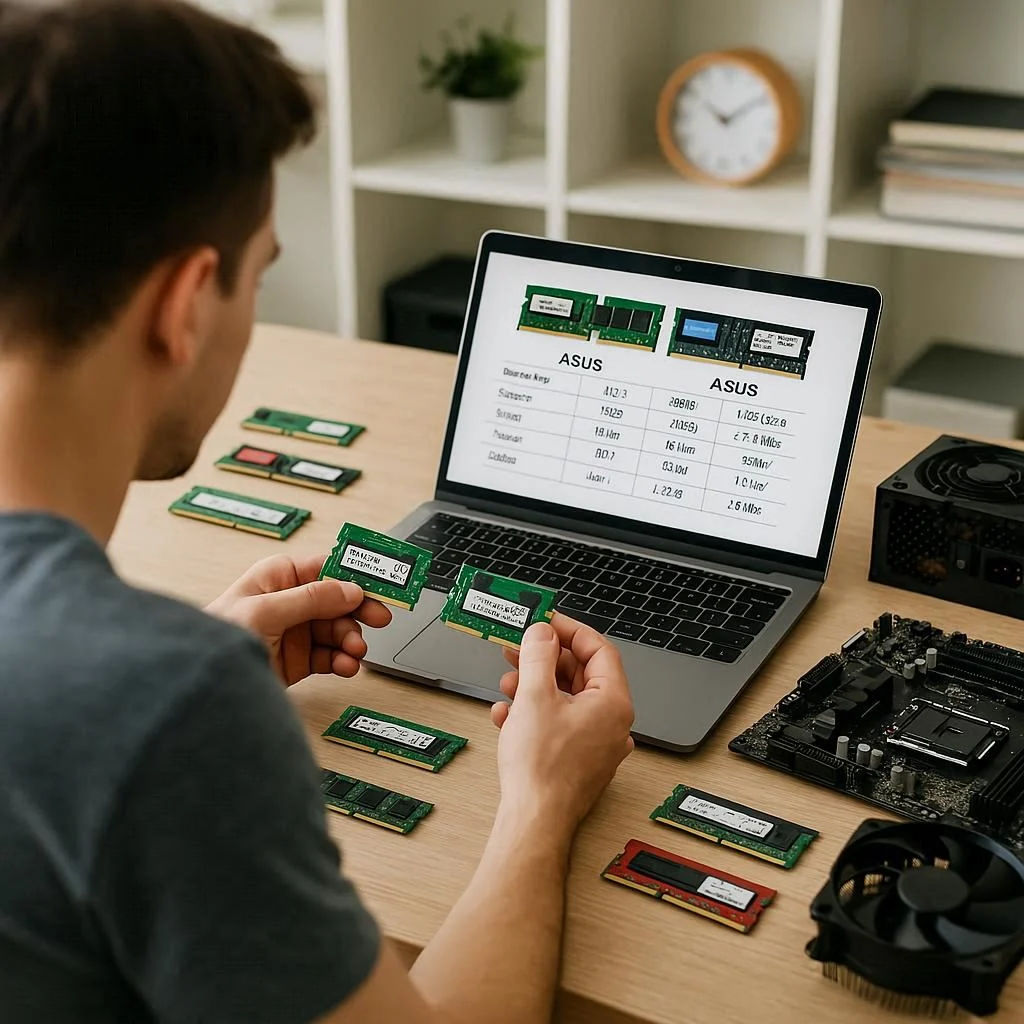
✅ مقاله پیشنهادی آرتک : ارتقا هارد لپ تاپ ایسوس
در انتخاب بهترین رم برای لپ تاپ ایسوس، علاوه بر ظرفیت و نسل رم، توجه به فرکانس و برند تولید کننده اهمیت زیادی دارد. رمهایی با فرکانس بالا باعث افزایش سرعت تبادل داده و اجرای روانتر نرمافزارها میشوند. البته همه مادربردهای ایسوس از رمهای پر سرعت پشتیبانی نمیکنند، بنابراین پیش از خرید، از طریق وبسایت رسمی ASUS یا نرمافزار MyASUS، حداکثر فرکانس قابل پشتیبانی را بررسی کنید. هنگام ارتقا رم لپ تاپ ایسوس، انتخاب دو ماژول هم ظرفیت و هم فرکانس برای فعال شدن حالت Dual Channel پیشنهاد میشود. برندهای معتبر مانند Kingston، Corsair، Samsung، Hynix، Micron، Crucial و G.Skill از نظر سازگاری و پایداری با مادربردهای ایسوس عملکرد فوقالعادهای دارند. در مدلهایی مثل ZenBook و ExpertBook که بخشی از رم لحیم شده است، نصب رم با بیشترین ظرفیت پشتیبانیشده بهترین گزینه برای افزایش سرعت و پایداری سیستم است.

مراحل آمادهسازی برای ارتقا رم
پیش از شروع فرآیند ارتقا رم لپ تاپ ایسوس، آمادهسازی اصولی دستگاه نقش مهمی در جلوگیری از آسیبهای احتمالی دارد. نخستین گام، خاموش کردن کامل لپ تاپ و جدا کردن آداپتور برق است. سپس باید اطمینان حاصل کنید که لپ تاپ خنک شده و در محیطی تمیز و بدون الکتریسیته ساکن قرار دارد. بهتر است از دستکش ضد الکتریسیته یا سطح پلاستیکی خشک استفاده شود تا خطر تخلیه الکتریکی به قطعات داخلی کاهش یابد. در مرحله بعد، تمام ابزارهای لازم مانند پیچگوشتی دقیق، کاردک پلاستیکی و برس ضد گرد و غبار را آماده کنید. در مدلهای ایسوس، به ویژه سری ZenBook و TUF، قاب پشتی معمولاً با پیچهای ریز محکم شده است، بنابراین دقت در باز کردن آنها ضروری است. همچنین توصیه میشود پیش از شروع کار، دفترچه راهنمای مدل خاص لپ تاپ را از سایت رسمی ASUS دانلود کنید تا محل دقیق اسلات رم را بدانید و از هرگونه اشتباه در باز کردن بدنه جلوگیری شود.

در ادامه مراحل آمادهسازی، بهتر است از اطلاعات فعلی سیستم نسخه پشتیبان تهیه کنید تا در صورت بروز مشکل بتوانید تنظیمات را بازیابی نمایید. قبل از شروع ارتقا رم لپ تاپ ایسوس، برنامههای غیر ضروری را ببندید و لپ تاپ را به طور کامل از برق و باتری جدا کنید. برخی مدلهای ایسوس، مانند VivoBook، دارای باتری داخلی هستند؛ در این حالت باید از گزینه Battery Disconnect در تنظیمات BIOS یا MyASUS برای غیرفعال کردن باتری استفاده شود. سپس با احتیاط قاب پشتی را باز کرده و از تماس مستقیم دست با مادربرد خودداری کنید. اگر در اطراف اسلات رم گرد و غبار یا پرز وجود دارد، آن را با برس نرم یا هوای فشرده پاک کنید تا اتصال رم جدید بدون مشکل انجام شود. آمادهسازی دقیق پیش از نصب، نه تنها از بروز خطا جلوگیری میکند، بلکه موجب میشود فرایند ارتقا سریعتر، ایمنتر و حرفهایتر انجام گیرد و لپ تاپ پس از نصب بدون نقص کار کند.
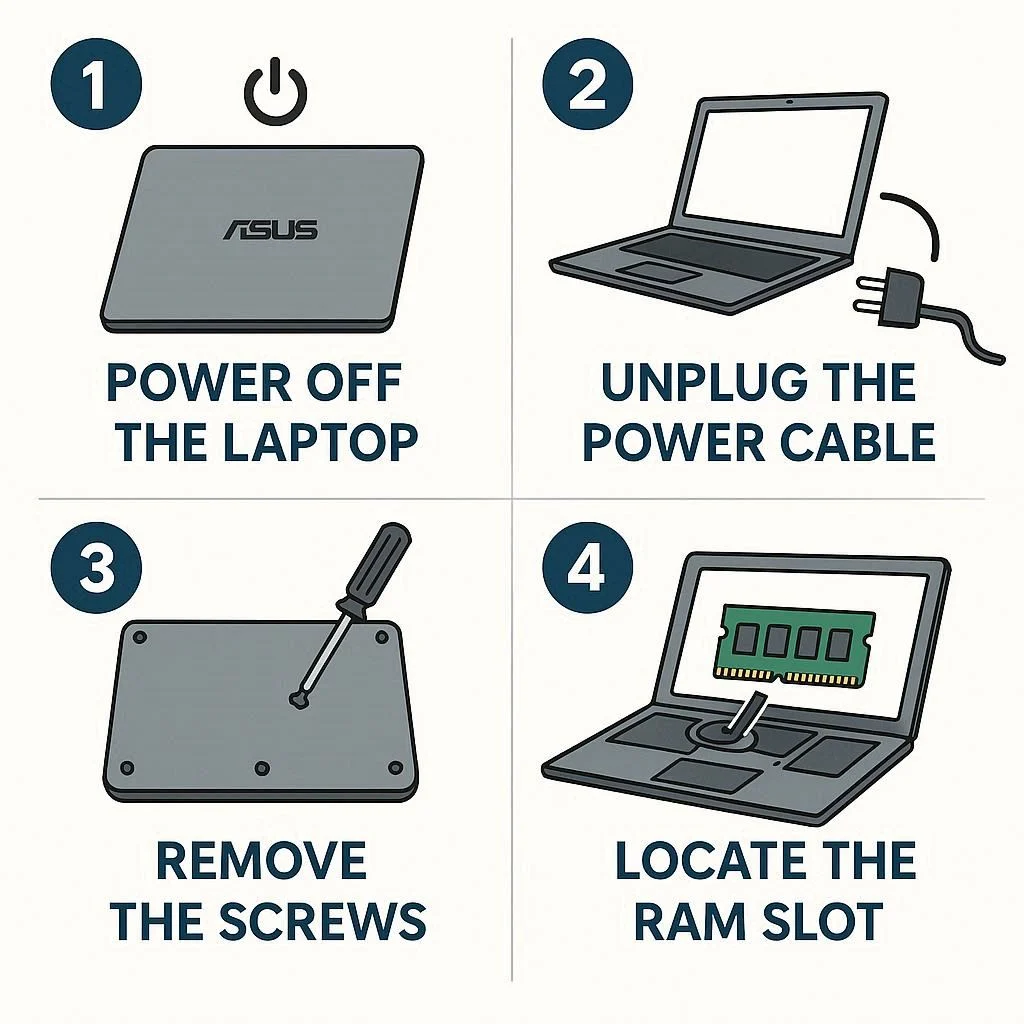
✅ مقاله پیشنهادی آرتک : مشکلات لپ تاپ ایسوس
آموزش نصب رم در لپ تاپ ایسوس
برای انجام موفقیت آمیز ارتقا رم لپ تاپ ایسوس، رعایت مراحل نصب دقیق و اصولی اهمیت ویژهای دارد. پس از آماده سازی کامل دستگاه، ابتدا باید قاب پشتی لپ تاپ را با احتیاط باز کنید. در مدلهای ASUS معمولاً پیچها در اطراف قاب قرار دارند و ممکن است یکی از آنها زیر برچسب یا پایه مخفی شده باشد. پس از باز کردن قاب، اسلاتهای رم را خواهید دید که معمولاً در نزدیکی هارد یا باتری قرار دارند. اگر رم قبلی وجود دارد، گیرههای فلزی دو طرف آن را آرام به بیرون فشار دهید تا رم آزاد شود. سپس رم جدید را در زاویه حدود ۴۵ درجه وارد اسلات کنید و به آرامی به سمت پایین فشار دهید تا گیرهها در جای خود قفل شوند. هنگام نصب، از تماس مستقیم با پینهای طلایی رم خودداری کنید تا الکتریسیته ساکن به آن آسیب نرساند. در پایان، پیش از بستن قاب، اتصال صحیح رم را مجدداً بررسی کنید تا از نصب کامل و بدون نقص اطمینان حاصل شود.

در مدلهای مختلف ایسوس، روش نصب رم ممکن است کمی متفاوت باشد، به ویژه در سریهای فوق باریک مانند ZenBook که فضای داخلی فشردهتری دارند. در این مدلها، دسترسی به اسلات رم نیاز به دقت بیشتری دارد. هنگام ارتقا رم لپ تاپ ایسوس، بهتر است از نور کافی و سطح کار مناسب استفاده کنید تا در حین نصب، هیچ قطعهای آسیب نبیند. پس از قرار دادن رم جدید، قاب پشتی را بسته و پیچها را به ترتیب سفت کنید تا فشار به بدنه وارد نشود. سپس لپ تاپ را روشن کرده و وارد تنظیمات BIOS شوید تا از شناسایی رم جدید مطمئن گردید. در صورت شناسایی صحیح، میتوانید سیستم عامل را بوت کرده و از بخش Task Manager ظرفیت جدید رم را مشاهده کنید. اگر سیستم بوت نشد، رم را مجدداً خارج کرده و نصب را با دقت بیشتری تکرار کنید. اجرای دقیق این مراحل باعث میشود ارتقا با موفقیت انجام شده و لپ تاپ ایسوس با سرعت و کارایی بالاتری عمل کند.

✅ مقاله پیشنهادی آرتک : داغ کردن لپ تاپ گیمینگ ایسوس
تست عملکرد رم پس از ارتقا
پس از انجام موفقیت آمیز ارتقا رم لپ تاپ ایسوس، مرحلهی تست عملکرد بسیار مهم است تا مطمئن شوید رم جدید بدون مشکل شناسایی شده و سیستم پایدار کار میکند. اولین اقدام، ورود به BIOS یا UEFI لپ تاپ است تا ظرفیت و فرکانس رم نصب شده را بررسی کنید. اگر رم به درستی شناسایی نشد، احتمالاً نصب ناقص بوده یا رم با مادربرد سازگار نیست. پس از اطمینان از شناسایی، میتوانید وارد سیستم عامل شوید و از ابزارهای داخلی ویندوز مانند Task Manager برای بررسی ظرفیت رم و مصرف آن استفاده کنید. همچنین نرمافزارهای تخصصی مانند CPU-Z و HWInfo میتوانند اطلاعات دقیقتری درباره نوع، سرعت و اسلاتهای فعال رم ارائه دهند. انجام این تستها کمک میکند تا مشکلات احتمالی مانند ناسازگاری، خطای بوت یا عملکرد نامناسب برنامهها شناسایی و اصلاح شود و ارتقای رم بیشترین بازدهی را برای لپ تاپ ایسوس شما داشته باشد.
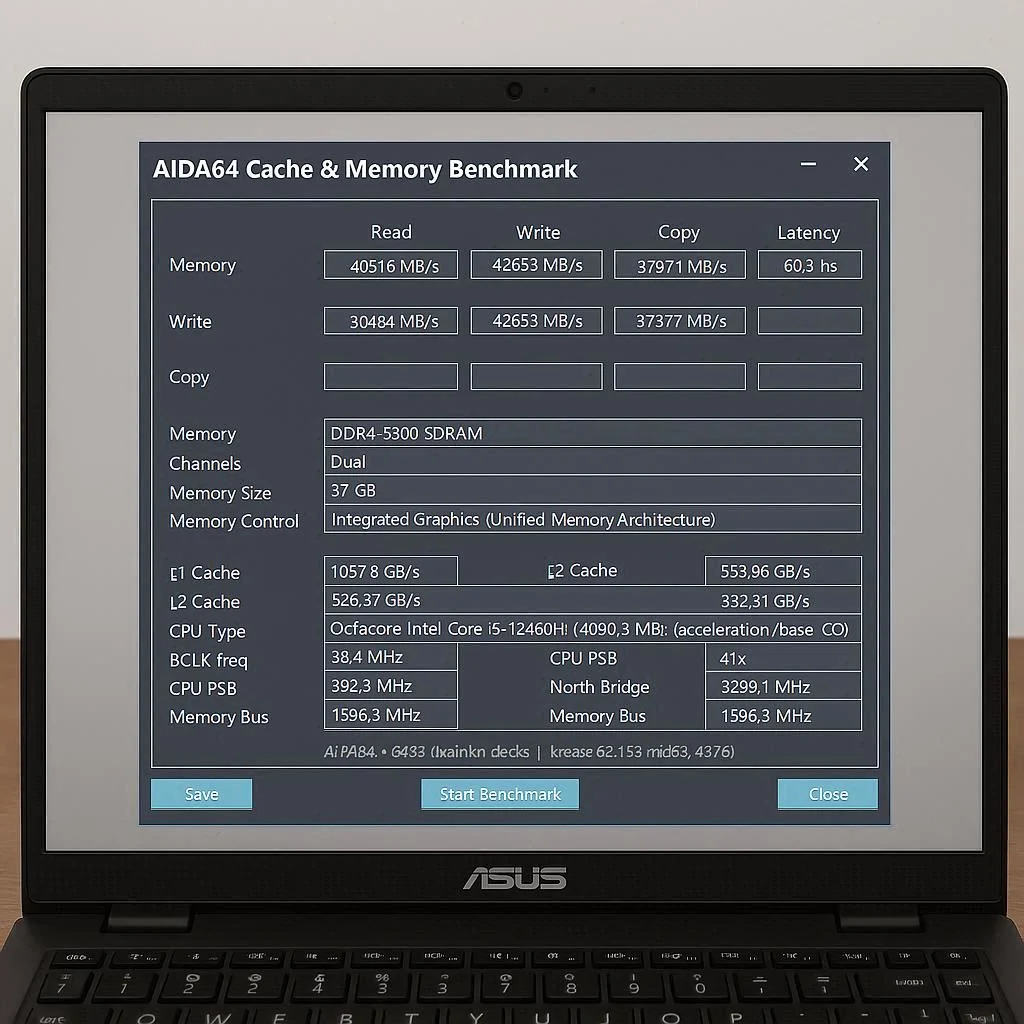
برای تضمین عملکرد صحیح بعد از ارتقا رم لپ تاپ ایسوس، استفاده از نرمافزارهای تست استرس توصیه میشود. برنامههایی مانند MemTest86 و Prime95 میتوانند رم را تحت بار سنگین بررسی کرده و هرگونه خطا یا ناپایداری را شناسایی کنند. این مرحله مخصوصاً برای کاربران حرفهای یا گیمرهایی که از سری ROG و TUF استفاده میکنند اهمیت بالایی دارد، زیرا رمهای با فرکانس بالا در شرایط پردازش سنگین بیشتر مستعد خطا هستند. علاوهبر تست نرمافزاری، توصیه میشود چند برنامه سنگین و هم زمان اجرا شود تا سیستم در شرایط واقعی عملکرد رم جدید را نشان دهد. اگر لپ تاپ بدون مشکل اجرا شد و خطای رم مشاهده نشد، میتوان نتیجه گرفت که نصب موفقیت آمیز بوده است. این مرحله تضمین میکند که ارتقای رم تنها تغییر سختافزاری نیست، بلکه موجب بهبود واقعی عملکرد، سرعت و کارایی لپ تاپ ایسوس شما میشود و تجربه کاربری روان و پایدار را فراهم میکند.
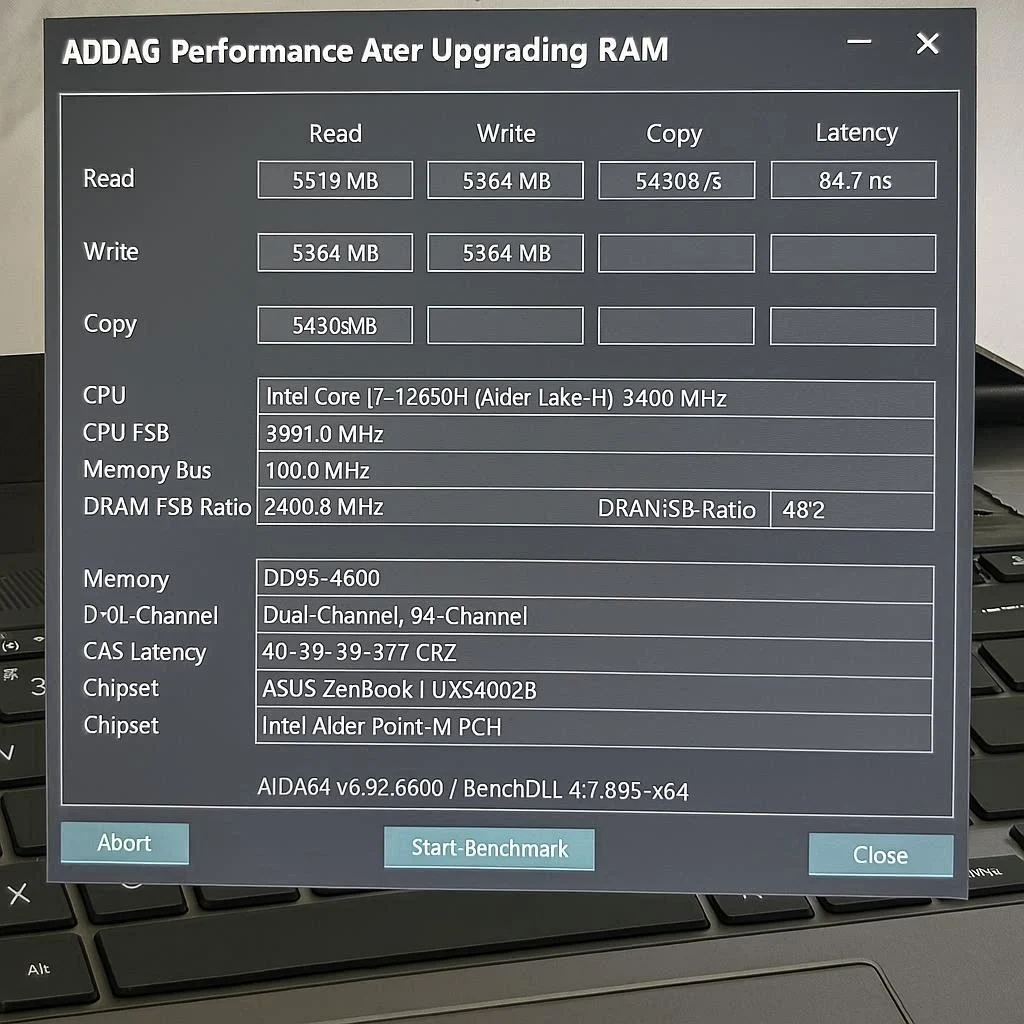
✅ پیشنهادی آرتک : حل مشکل خاموش شدن لپ تاپ ایسوس
ارتقا رم در مدلهای گیمینگ ایسوس
مدلهای گیمینگ ایسوس مانند سری ROG و TUF Gaming برای اجرای بازیهای سنگین و نرمافزارهای حرفهای طراحی شدهاند، اما برای بهرهبرداری کامل از توان پردازشی، ارتقا رم لپ تاپ ایسوس اهمیت ویژهای دارد. این مدلها معمولاً دارای دو اسلات رم هستند و از فناوری Dual Channel پشتیبانی میکنند که افزایش پهنای باند حافظه و سرعت عملکرد را تضمین میکند. قبل از نصب، باید بدانید که هر مدل حداکثر از چه ظرفیت و فرکانسی پشتیبانی میکند. رمهای DDR4 با فرکانس بالا یا DDR5 جدید میتوانند تجربه گیمینگ روان و بدون لگ ایجاد کنند. کاربران حرفهای معمولاً توصیه میکنند رمها را جفت و همفرکانس انتخاب کنید تا Dual Channel فعال شود و نهایت بهرهوری از پردازنده و کارت گرافیک حاصل شود. رعایت این نکات باعث میشود لپ تاپ گیمینگ ایسوس سرعت و پاسخگویی بیشتری داشته باشد و بازیها و نرمافزارهای سنگین بدون تأخیر اجرا شوند.

ارتقا رم در مدلهای گیمینگ ایسوس علاوه بر افزایش سرعت، به بهبود عملکرد multitasking و کاهش لَگ در بازیها کمک میکند. هنگام ارتقا رم لپ تاپ ایسوس سری ROG و TUF، بهتر است از رمهای با کیفیت و برند معتبر استفاده شود، زیرا در پردازش سنگین و طولانی مدت پایدار باقی بمانند. نصب رم در این مدلها معمولاً آسان است؛ کافی است قاب پشتی را باز کرده، اسلاتهای رم را شناسایی و ماژولها را با دقت جایگذاری کنید. توجه داشته باشید که برخی مدلهای TUF دارای رم لحیم شده هستند و تنها یک اسلات آزاد دارند؛ بنابراین انتخاب رم با ظرفیت حداکثری اهمیت بیشتری پیدا میکند. پس از نصب، تست عملکرد با نرمافزارهای Benchmark و بازیهای سنگین توصیه میشود تا مطمئن شوید ارتقا موفق بوده است. با رعایت این مراحل، لپ تاپ گیمینگ ایسوس شما آماده ارائه تجربهای روان و حرفهای خواهد بود و توانایی اجرای جدیدترین بازیها و نرمافزارهای سنگین را بدون مشکل دارد.

✅ پیشنهادی آرتک : تعمیر و تعویض قاب لپ تاپ ایسوس
اشتباهات رایج در ارتقا رم ایسوس
یکی از دلایل اصلی مشکلات پس از ارتقا رم لپ تاپ ایسوس، بیتوجهی به اشتباهات رایج است. انتخاب رم ناسازگار با مدل لپ تاپ یکی از این اشتباهات است. برخی کاربران بدون بررسی نوع DDR، فرکانس و ظرفیت مادربرد، رم خریداری میکنند که باعث شناسایی ناقص یا عدم بوت سیستم میشود. نصب نادرست ماژول رم نیز مشکل دیگری است؛ فشار زیاد یا زاویه اشتباه میتواند گیرههای اسلات را خراب کند یا تماس پینها را مختل کند. فراموش کردن رعایت ایمنی الکتریسیته ساکن میتواند آسیب جدی به مادربرد وارد کند. برخی کاربران بعد از نصب، تست عملکرد رم را انجام نمیدهند و مشکلات ناپایداری سیستم را دیر متوجه میشوند. رعایت نکات فنی و دقت در انتخاب و نصب رم، کلید جلوگیری از این خطاها است و باعث میشود لپ تاپ ایسوس شما با حداکثر عملکرد و پایداری کار کند.
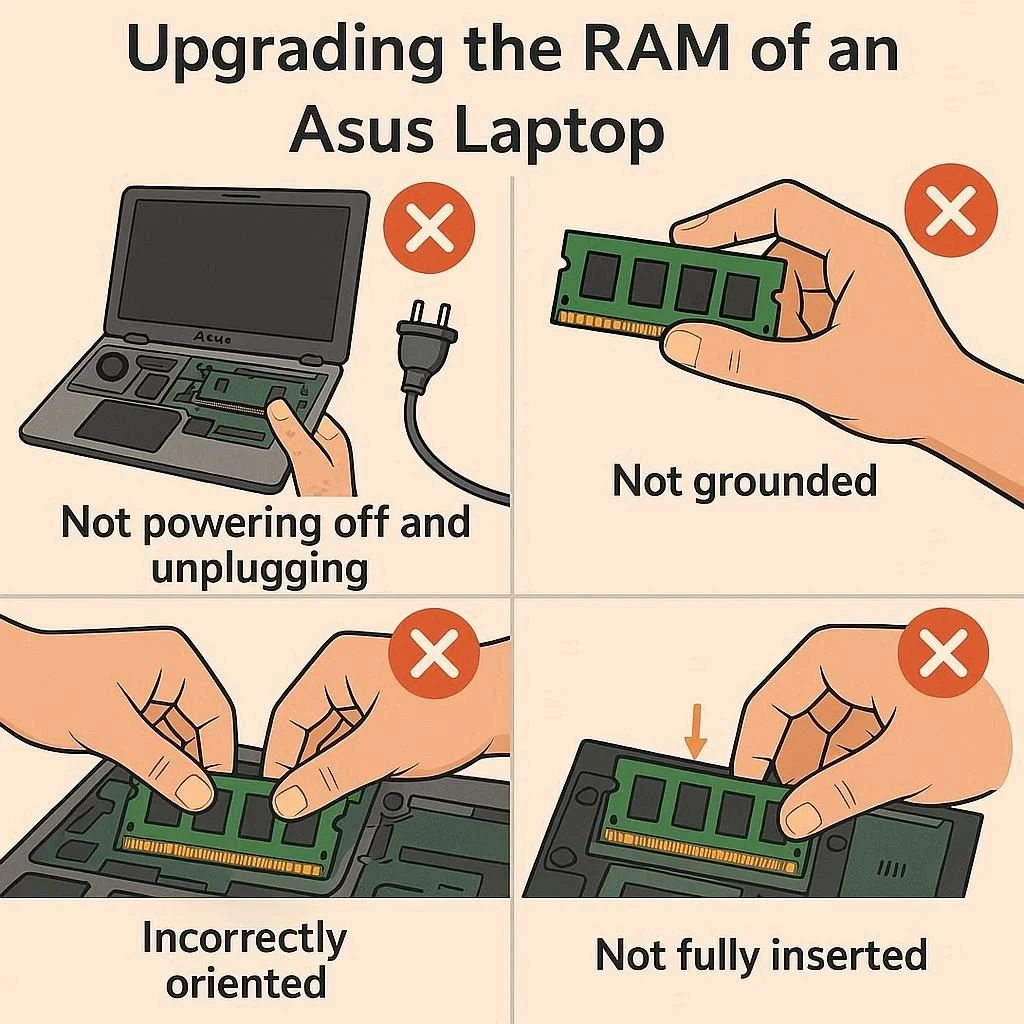
از اشتباهات رایج دیگر در ارتقا رم لپ تاپ ایسوس میتوان به ترکیب رمهای با ظرفیت یا فرکانس متفاوت اشاره کرد. این کار باعث میشود Dual Channel فعال نشود و عملکرد حافظه کاهش یابد. همچنین در برخی مدلها مانند ZenBook یا لپ تاپهای فوق باریک، بخشی از رم لحیم شده است و تنها یک اسلات آزاد برای ارتقا وجود دارد؛ نادیده گرفتن این موضوع موجب خرید رم اضافی و هزینه بیمورد میشود. فراموش کردن بررسی حداکثر ظرفیت پشتیبانی مادربرد نیز یکی دیگر از خطاهای رایج است که میتواند باعث ناسازگاری رم جدید شود. توصیه میشود قبل از نصب، دفترچه راهنما یا سایت رسمی ASUS مطالعه شود و در صورت نیاز از ابزارهای تست مانند CPU-Z استفاده گردد. رعایت این نکات، نصب رم را ایمن، سریع و حرفهای میکند و باعث میشود سیستم با بیشترین کارایی و سرعت ممکن کار کند.

✅ پیشنهادی آرتک : ارتقا هارد لپ تاپ اپل
تأثیر ارتقا رم بر سرعت لپ تاپ ایسوس
یکی از تاثیرگذارترین روشها برای بهبود سرعت و کارایی لپ تاپهای ایسوس، ارتقا رم لپ تاپ ایسوس است. رم بیشتر باعث میشود سیستم بتواند تعداد بیشتری از برنامهها و پردازشها را هم زمان مدیریت کند و کاهش لگ و تأخیر قابل توجهی را تجربه کند. در مدلهای سبک مانند VivoBook یا ZenBook، افزایش رم میتواند اجرای مرورگرها، نرمافزارهای اداری و چند برنامه هم زمان را بهبود بخشد. در مدلهای حرفهای و گیمینگ مانند ROG و TUF، ارتقای رم با فرکانس بالا، سرعت پردازش دادهها و عملکرد multitasking را چندین برابر میکند. همچنین رم جدید میتواند زمان بارگذاری سیستم عامل و نرمافزارهای سنگین را کاهش دهد و تجربهای روانتر ایجاد کند. توجه داشته باشید که انتخاب رم هم نسل و هم فرکانس با مادربرد، عملکرد واقعی سیستم را تضمین میکند و باعث میشود لپ تاپ ایسوس با بیشترین بازدهی فعالیت کند.

تأثیر ارتقا رم لپ تاپ ایسوس تنها به اجرای سریعتر برنامهها محدود نمیشود، بلکه سرعت واکنش سیستم به پردازشهای هم زمان و مدیریت حافظه را نیز افزایش میدهد. در مدلهای گیمینگ مانند ROG و TUF، ارتقای رم باعث بهبود عملکرد بازیها، کاهش لَگ و افزایش نرخ فریم میشود. حتی در لپ تاپهای اداری و دانشجویی، افزایش ظرفیت رم باعث میشود چندین نرمافزار سنگین و تبهای متعدد مرورگر بدون کاهش سرعت اجرا شوند. علاوهبر این، استفاده از رمهای با قابلیت Dual Channel، پهنای باند حافظه را افزایش داده و سرعت انتقال دادهها میان پردازنده و رم را بهینه میکند. انتخاب رم با کیفیت و برند معتبر نیز از اهمیت بالایی برخوردار است تا پایدار و بدون خطا عمل کند. به این ترتیب، ارتقای رم نه تنها تجربه کاربری روانتری فراهم میکند، بلکه طول عمر مفید لپ تاپ ایسوس را نیز افزایش میدهد و آن را برای فعالیتهای سنگین آماده میسازد.

جمع بندی
در پایان، واضح است که ارتقا رم لپ تاپ ایسوس یکی از مؤثرترین روشها برای افزایش سرعت، بهبود عملکرد multitasking و بهرهوری سیستم است. این فرآیند نه تنها برای کاربران حرفهای که نیاز به اجرای برنامههای سنگین و بازیهای گرافیکی دارند مفید است، بلکه کاربران عادی نیز میتوانند تجربهای روانتر از کار با لپ تاپ خود داشته باشند. شناسایی دقیق مدل لپ تاپ، بررسی نوع و نسل رم قابل پشتیبانی، و آگاهی از حداکثر ظرفیت و تعداد اسلاتها، پایهایترین قدمها برای انجام موفق این ارتقا هستند. این مراحل باعث میشوند تا رم جدید بدون خطا نصب شود و سیستم حداکثر بازدهی را ارائه دهد.
انتخاب رم مناسب و با کیفیت، یکی دیگر از نکات کلیدی است. استفاده از ماژولهای هم نسل و هم فرکانس، فعال کردن Dual Channel و رعایت استانداردهای ایمنی، از جمله مواردی هستند که تجربه موفق و پایدار ارتقا رم لپ تاپ ایسوس را تضمین میکنند. همچنین پس از نصب، تست عملکرد رم با ابزارهای تخصصی و بررسی شناسایی رم در BIOS و ویندوز، اطمینان از عملکرد صحیح و بدون نقص سیستم را فراهم میآورد. این مرحله به ویژه برای مدلهای گیمینگ و حرفهای اهمیت دو چندان دارد، زیرا پردازشهای سنگین نیازمند حافظه سریع و پایدار هستند.
فراموش نکنیم که انجام این فرآیند با دقت و رعایت نکات فنی، هزینههای اضافی خرید لپ تاپ جدید را کاهش میدهد و طول عمر مفید دستگاه را افزایش میدهد. در این مسیر، مشورت یا کمک گرفتن از کارشناسان متخصص، مانند مجموعه معتبر تعمیرات لپ تاپ آرتک، میتواند تجربهای ایمن و حرفهای برای کاربران فراهم کند و اطمینان دهد که نصب رم بدون مشکل انجام میشود.
در نهایت، ارتقای رم، یک راهکار اقتصادی، سریع و مؤثر برای بهبود سرعت، عملکرد multitasking و اجرای نرمافزارهای سنگین است. با رعایت اصول، انتخاب صحیح ماژولها و تست دقیق، هر کاربر میتواند بدون نیاز به تجهیزات پیچیده، لپ تاپ ایسوس خود را به سطح جدیدی از عملکرد برساند. این اقدام نه تنها تجربه کاربری روانتر ایجاد میکند، بلکه بهرهوری و رضایت از دستگاه را نیز به شکل قابل توجهی افزایش میدهد و باعث میشود لپ تاپ برای سالهای بیشتری آماده انجام فعالیتهای حرفهای و روزمره باشد. ارتقا رم لپ تاپ ایسوس، بهطور قطع یکی از هوشمندانهترین و مؤثرترین تصمیمات برای هر کاربر ایسوس است.
برای مشاوره رایگان تماس بگیرید
تعمیرات تخصصی لپ تاپ آرتک – سریع، مطمئن و با گارانتی
در دنیای پرتلاطم تکنولوژی امروز، لپ تاپها نقش حیاتی در زندگی روزمره ما ایفا میکنند. تعمیرات لپ تاپ آرتک با ارائه خدمات تعمیرات حرفهای و سریع، به شما اطمینان میدهد که دستگاه شما در کمترین زمان و با بالاترین کیفیت، به حالت اولیه بازگردد.
✅ تست و عیبیابی رایگان : در مجموعه آرتک عیب یابی سخت افزاری و عیب یابی نرم افزاری ، به صورت کاملا رایگان با استفاده از تجهیزات پیشرفته و تیمی از متخصصین مجرب، برای لپ تاپ شما انجام میشود و این خدمات را به صورت کاملاً رایگان ارائه میکنیم.
🔧 تعمیرات سختافزاری و نرمافزاری : از تعویض قطعات فرسوده گرفته تا بهروزرسانی نرمافزارها، هر نوع خدمت تعمیراتی که نیاز داشته باشید، ما در آرتک آماده ارائه هستیم
🛠️ قطعات اصلی و اورجینال : ما تضمین میکنیم که تمامی قطعات مورد استفاده در تعمیرات، اصلی و با کیفیت بالا هستند. این امر اطمینان از عملکرد بینقص و طولانیمدت لپ تاپ شما را فراهم میآورد.
💼 گارانتی تعمیرات : تمامی خدمات تعمیراتی ما با گارانتی ارائه میشوند. این بدان معناست که شما میتوانید با خیال راحت به ما اعتماد کنید و در صورت بروز هرگونه مشکل پس از تعمیر، بدون دغدغه به ما مراجعه نمایید.
📞 پشتیبانی مشتریان : تیم پشتیبانی ما همواره آماده پاسخگویی به سوالات و نگرانیهای شماست. ما به ارائه بهترین تجربه مشتری اهمیت میدهیم و همیشه در دسترس هستیم تا راهنماییهای لازم را به شما ارائه دهیم.
🚚 سرویس درب منزل : برای راحتی بیشتر شما، خدمات درب منزل را نیز ارائه میدهیم. کافیست با ما تماس بگیرید و ما لپ تاپ شما را از منزل یا محل کارتان جمعآوری و پس از تعمیر، به شما تحویل میدهیم.
با تعمیرات لپ تاپ آرتک، اطمینان حاصل کنید که دستگاه شما در دستان بهترینها قرار دارد. برای کسب اطلاعات بیشتر و یا تعیین وقت تعمیر، همین حالا با ما تماس بگیرید.
سوالات متداول
افزایش ظرفیت حافظه رم لپتاپ برای بهبود سرعت و اجرای همزمان برنامهها است.
برای کاهش لگ، اجرای نرمافزارهای سنگین و تجربه گیمینگ روان.
بیشتر VivoBook، ZenBook، ROG و TUF دارای اسلات رم قابل تعویض هستند.
DDR4 یا DDR5 با ظرفیت و فرکانس سازگار با مادربرد دستگاه.
خیر؛ برخی مدلها رم لحیم شده روی مادربرد دارند.
فعال شدن آن سرعت پردازش دادهها را افزایش میدهد و عملکرد سیستم را بهبود میبخشد.
برچسب زیر لپتاپ، System Information یا نرمافزار MyASUS اطلاعات دقیق را نشان میدهد.
اگر اصول ایمنی رعایت شود و از ابزار مناسب استفاده کنید، نصب کاملاً ایمن است.
با نرمافزارهایی مانند CPU-Z، HWInfo یا MemTest86 میتوان صحت عملکرد رم را بررسی کرد.
معمولاً 16 تا 32 گیگابایت برای اجرای روان بازیها توصیه میشود.
بله؛ زمان بارگذاری ویندوز و اجرای برنامهها کاهش مییابد.
اطلاعات سختافزاری دقیق و راهنمای نصب را نمایش میدهد.
بله؛ برندهای معتبر مانند Kingston، Corsair، samsung، hynix، micron، Crucial و G.Skill سازگاری و پایداری بالاتری دارند.
استفاده از رم ناسازگار، نصب نادرست و ترکیب فرکانسهای متفاوت از رایجترین خطاهاست.
مراکز معتبر مانند تعمیرات لپ تاپ آرتک میتوانند نصب رم را بهصورت ایمن و حرفهای انجام دهند.


